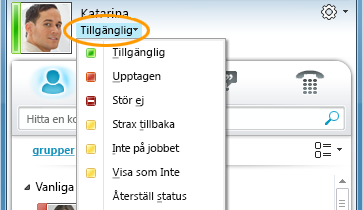Du kan manuellt ange din närvarostatus om du vill kontrollera om och hur andra kan kontakta dig. Som standard avgörs statusen av kalendern i Microsoft Outlook. Om ett möte är schemalagt i Outlook visas din status som I möte i kommunikationsprogramvaran Microsoft Lync Online.
När du deltar i ett ljud- eller videosamtal visas närvaroindikatorn som röd, Upptagen, och statusen uppdateras till I samtal. Närvaroinformationen kan även innehålla en personlig anteckning som visas i listan Kontakter, i ditt kontaktkort och i dina kontakters Aktivitetsfeed.
Vad vill du göra?
Ändra din närvarostatus
Så här ändrar du närvarostatusen:
-
Klicka på tillgänglighetsmenyn under ditt namn överst i huvudfönstret för Lync.
-
Klicka på rätt status i listrutan. Om du vill återställa från den status du angav och vill att statusen ska fortsätta att uppdateras automatiskt i Lync Online klickar du på Återställ status.
Välja lämplig status
Se till att du anger rätt tillstånd för din status.
|
Närvarostatus |
Beskrivning |
|
|
Du är online och kan kontaktas. |
|
|
Du vill inte bli avbruten. Upptagen eller sitter i ett telefonsamtal eller ett möte. |
|
|
Du vill inte bli störd. Endast konversationsaviseringar som skickas av kontakterna i din Arbetsgrupp visas. Obs!: Om du har angivit statusen till Stör ej och ringer ett nödsamtal, ändras statusen automatiskt till Tillgänglig. Du kan när som helst återställa den. |
|
|
Du har gått iväg för en kort stund och är strax tillbaka. |
|
|
Du är inte på jobbet, och inte tillgänglig att kontaktas. |
|
|
Du vill att det ska se ut som om du inte sitter vid datorn. (Det här alternativet visas som Inte vid datorn för andra användare.) |
|
|
Du är inte inloggad. (Om du har blockerat enskilda kontakter från att se din närvaro visas du alltid som Offline för dem.) |
|
|
Din närvarostatus är inte känd. (Om andra inte använder Lync som snabbmeddelandeprogram kanske din närvaro visas som Okänd för dem.) |
Beroende på vilken sekretessrelation en kontakt har, ser han eller hon olika mängd närvaroinformation om dig. Mer information om att ange sekretessrelationer finns i Hantera åtkomst till din närvaroinformation.
Lägga till och visa en personlig anteckning
Överst i huvudfönstret för Lync kan du skriva in eller klistra in önskad anteckning, som visas med kontaktkortet och – om du vill – i dina kontakters Aktivitetsfeed. Om du har ställt in ett frånvaromeddelande i Microsoft Outlook visas det för dina kontakter som din personliga anteckning.
Om en anteckning är lång kan det hända att den visas förkortad. Gör så här om du vill visa den i sin helhet:
-
Gå till listan Kontakter och klicka på nedpilen under knappen Ring upp.
-
Peka på anteckningen i kontaktkortet.